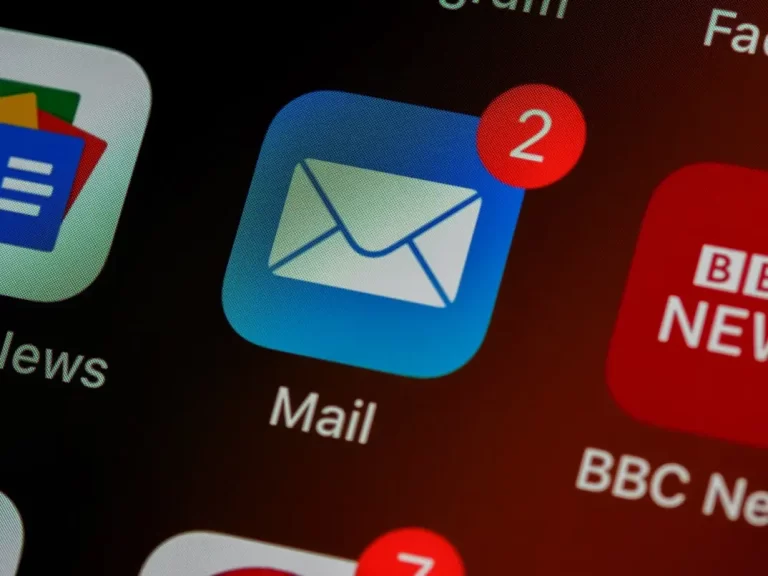Έχετε παρατηρήσει ότι όταν στέλνετε μηνύματα ηλεκτρονικού ταχυδρομείου από το iPhone σας χρησιμοποιώντας την τυπική εφαρμογή Mail, όλα τα μηνύματα ηλεκτρονικού ταχυδρομείου έχουν την τυπική υπογραφή “Αποστολή από το iPhone μου”. Δεν γνωρίζουν ακόμα όλοι οι χρήστες ότι αυτή η αυτόματη υπογραφή μπορεί να απενεργοποιηθεί πολύ εύκολα στις ρυθμίσεις του iPhone σας.
Τι πρέπει να κάνετε για να απενεργοποιήσετε την υπογραφή “Αποστολή από το iPhone μου” σε μηνύματα ηλεκτρονικού ταχυδρομείου
Δεδομένου ότι τα smartphones στον σημερινό κόσμο έχουν γίνει καθολικά μέσα επικοινωνίας, πολλοί άνθρωποι τα χρησιμοποιούν όχι μόνο για τηλεφωνικές κλήσεις, αλλά και για να χρησιμοποιούν διάφορες υπηρεσίες επικοινωνίας. Για παράδειγμα, αγγελιοφόρους, κοινωνικά δίκτυα ή μηνύματα ηλεκτρονικού ταχυδρομείου.
Παλαιότερα τα μηνύματα ηλεκτρονικού ταχυδρομείου ήταν μια αρκετά δημοφιλής μορφή επικοινωνίας στο Διαδίκτυο. Σε μια εποχή που δεν υπήρχαν κοινωνικά δίκτυα, πολλοί χρήστες επικοινωνούσαν απλώς χρησιμοποιώντας τους λογαριασμούς ηλεκτρονικού ταχυδρομείου τους. Αυτό είναι αρκετά βολικό, επειδή τα εν λόγω γραμματοκιβώτια είναι μοναδικά και αν εισαγάγετε τη σωστή διεύθυνση, τότε η επιστολή σας θα φτάσει ακριβώς στο σωστό άτομο.
Από την έλευση των κοινωνικών δικτύων και των διαφόρων μηνυμάτων ηλεκτρονικού ταχυδρομείου τα μηνύματα έχουν γίνει δευτερεύοντα. Η συγγραφή ολόκληρων επιστολών αποδείχθηκε πολύ μεγαλύτερη και πιο προβληματική από την αποστολή ενός σύντομου γραπτού μηνύματος μέσω μιας εφαρμογής messenger.
Στις μέρες μας τα μηνύματα ηλεκτρονικού ταχυδρομείου χρησιμοποιούνται κυρίως για την αλληλογραφία εργασίας ή, για παράδειγμα, αν πρέπει να επιβεβαιώσετε το λογαριασμό σας σε κάποια υπηρεσία ή να λάβετε διάφορες ηλεκτρονικές επιταγές και αγαθά απευθείας στο ηλεκτρονικό σας ταχυδρομείο. Επίσης, αν θέλετε να επικοινωνήσετε απευθείας με την υπηρεσία εξυπηρέτησης πελατών πολλών εταιρειών, το ηλεκτρονικό ταχυδρομείο εξακολουθεί να είναι το κύριο εργαλείο επικοινωνίας μαζί τους.
Αυτός είναι ο λόγος για τον οποίο οι άνθρωποι εξακολουθούν να χρησιμοποιούν ενεργά τα μηνύματα ηλεκτρονικού ταχυδρομείου για επαγγελματική αλληλογραφία ή για καθημερινά πράγματα. Εάν χρησιμοποιείτε iPhone και την τυπική εφαρμογή Mail της Apple, ίσως έχετε παρατηρήσει ότι όταν στέλνετε μηνύματα ηλεκτρονικού ταχυδρομείου υπάρχει πάντα η υπογραφή “Sent from my iPhone” στο τέλος. Μπορείτε επίσης να δείτε παρόμοιες υπογραφές σε iPad ή iPod. Οι χρήστες συχνά αναρωτιούνται αν αυτή η υπογραφή μπορεί να αφαιρεθεί. Στην πραγματικότητα, είναι πολύ εύκολο να το κάνετε και σίγουρα δεν θα σας πάρει πολύ χρόνο.
Τι πρέπει να κάνετε για να απενεργοποιήσετε την αυτόματη υπογραφή ‘Sent From My iPhone’
Αν η αυτόματη υπογραφή “Sent From My iPhone” σας ενοχλεί στα email σας ή αν θέλετε να αλλάξετε την υπογραφή σε κάτι που σας αφορά, όπως το όνομα ή τον αριθμό τηλεφώνου σας ή την επωνυμία της εταιρείας σας, είναι πραγματικά πολύ εύκολο να το κάνετε στην εγγενή εφαρμογή Mail της Apple.
Για να το κάνετε, πρέπει να:
- Ανοίξτε τις Ρυθμίσεις στο iPhone, το iPad ή το iPod σας.
- Μετά από αυτό, βρείτε το Mail στη λίστα και κάντε κλικ σε αυτό.
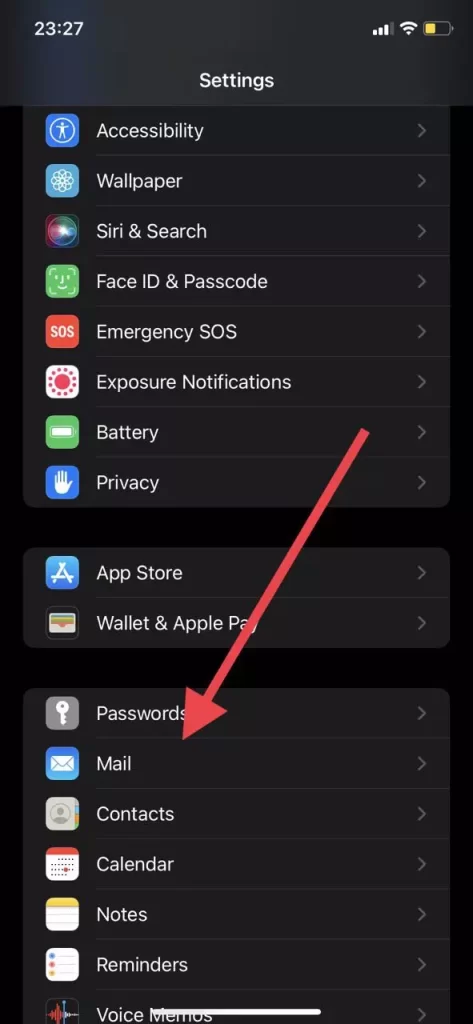
- Στη συνέχεια, πρέπει να μετακινηθούμε μέχρι το τέλος της λίστας με τις επιλογές και να βρούμε την επιλογή Signature (Υπογραφή).
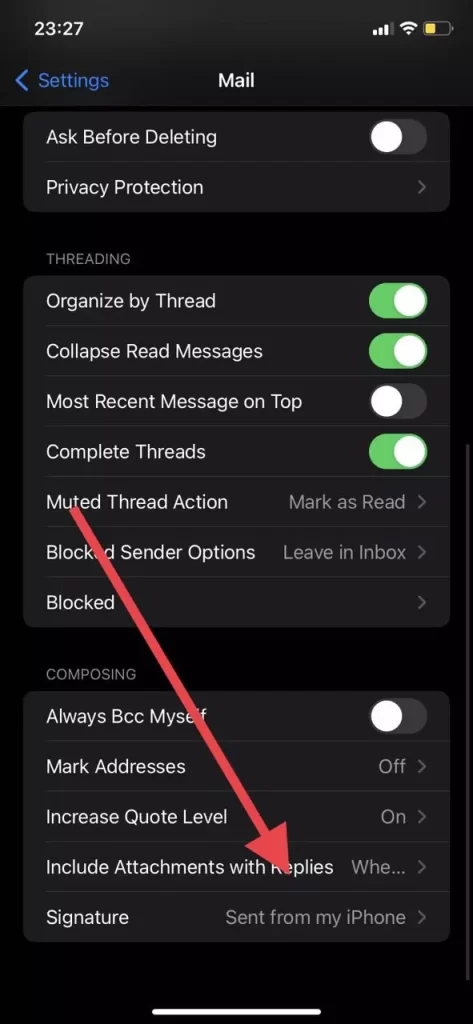
- Στη συνέχεια, πρέπει απλώς να αφαιρέσετε τη λεζάντα Sent From My iPhone και να πληκτρολογήσετε το δικό σας κείμενο ή να την αφήσετε κενή για να αφήσετε τα email σας ανυπόγραφα.
- Όταν είστε έτοιμοι να αποθηκεύσετε τις ρυθμίσεις σας, πρέπει να κάνετε κλικ στο κουμπί Mail στο επάνω αριστερό μέρος της οθόνης.
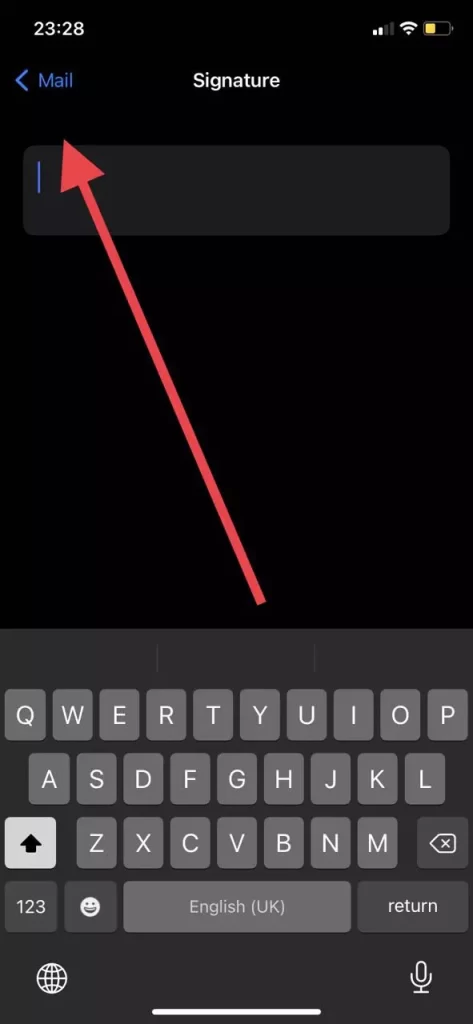
Όπως μπορείτε να δείτε, είναι πολύ εύκολο να διαγράψετε τα email σας στην προεπιλεγμένη εφαρμογή Mail. Θα χρειαστείτε κυριολεκτικά μερικά λεπτά για να το κάνετε.
Πώς να συνδεθείτε στο email σας στην εφαρμογή Mail
Αν αναρωτιέστε ποιες υπηρεσίες μπορείτε να συνδεθείτε στην εφαρμογή Mail για να τη χρησιμοποιήσετε και να συγκεντρώσετε όλα τα email σας σε ένα μέρος στη συσκευή σας, είναι επίσης πολύ εύκολο να το κάνετε. Αυτή η εφαρμογή είναι προεγκατεστημένη σε όλες τις συσκευές της Apple, αλλά αν την έχετε διαγράψει στο παρελθόν, μπορείτε απλά να τη κατεβάσετε χρησιμοποιώντας το AppStore.
Μετά από αυτό, θα πρέπει να:
- Ανοίξτε την εφαρμογή Mail στη συσκευή σας.
- Θα δείτε μια λίστα με μερικές από τις πιο δημοφιλείς υπηρεσίες ηλεκτρονικού ταχυδρομείου. Επιλέξτε αυτή που θέλετε ή κάντε κλικ στο Άλλη αν η υπηρεσία ηλεκτρονικού ταχυδρομείου σας δεν υπάρχει εδώ.
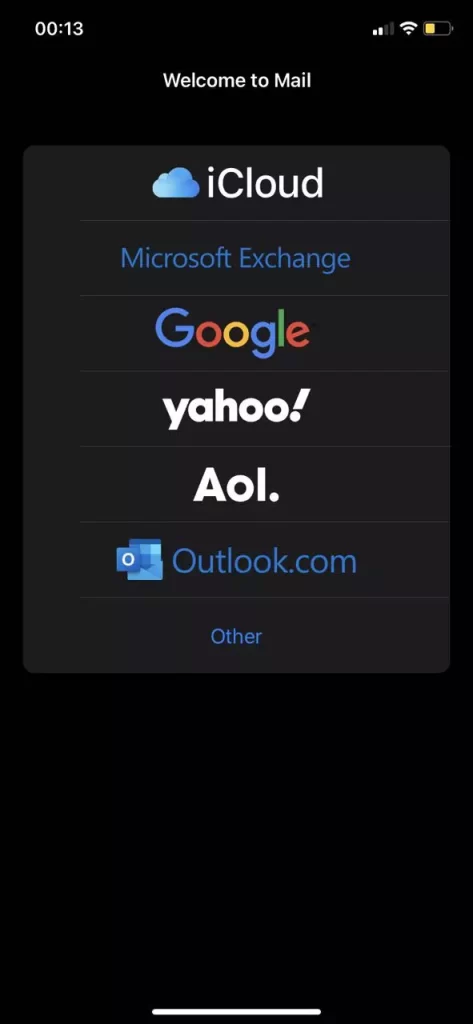
- Στη συνέχεια, θα μεταφερθείτε στη σελίδα της επιθυμητής υπηρεσίας, όπου μπορείτε να συνδεθείτε γρήγορα χρησιμοποιώντας τα δεδομένα σας.
- Αν κάνατε κλικ στο Άλλο, θα δείτε το πεδίο όπου θα πρέπει να δώσετε τα στοιχεία της υπηρεσίας ηλεκτρονικού ταχυδρομείου σας, συμπεριλαμβανομένου του email σας και του κωδικού πρόσβασης στην υπηρεσία.
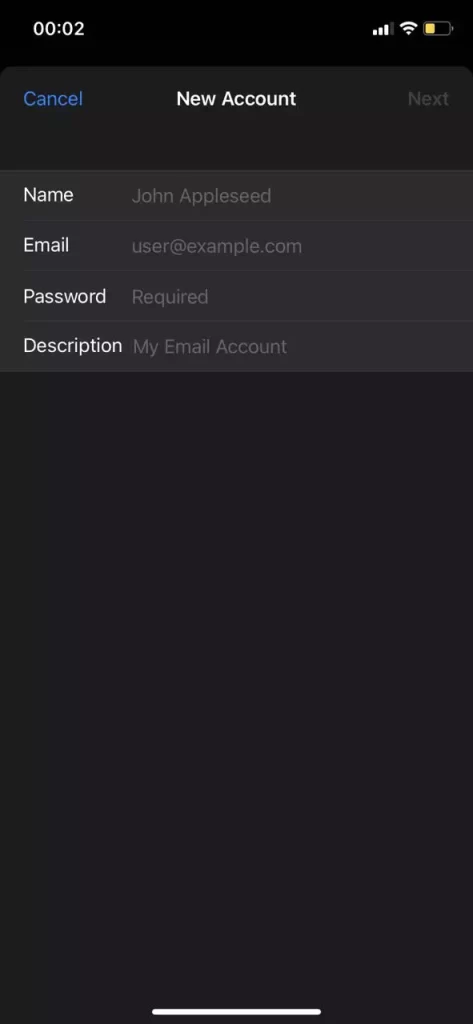
- Στη συνέχεια, θα πρέπει να επιλέξετε τα στοιχεία που θέλετε να συγχρονίσετε με το λογαριασμό σας και να κάνετε κλικ στο κουμπί αποθήκευση.
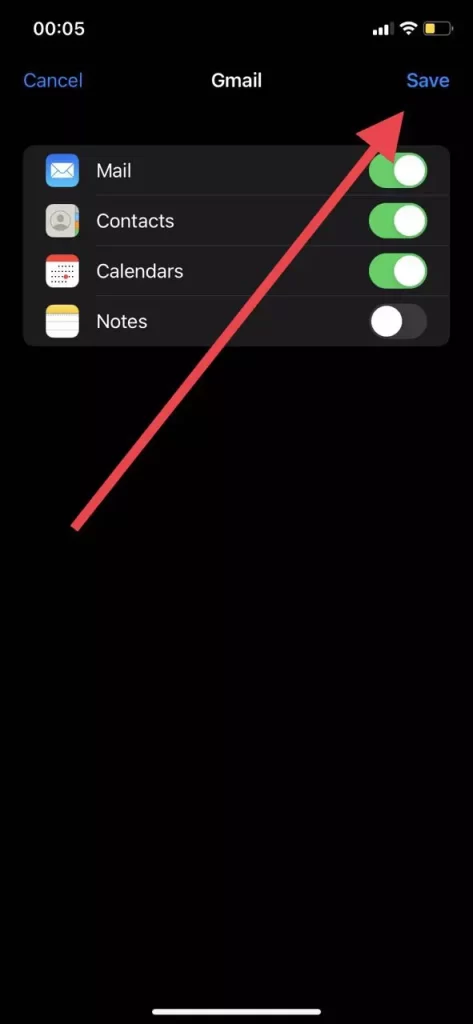
Μετά από αυτό, όλα τα email σας θα συγχρονιστούν και μπορείτε να χρησιμοποιήσετε την εφαρμογή Mail για πλήρη πρόσβαση στο email σας.